„Chrome“ internetinė parduotuvė yra nuostabi ir siaubinga. Nors galite rasti daug naujų plėtinių, kad pagerintumėte žiniatinklio naršymo patirtį, galite irgi sulėtinti, pridedant per daug. Jei kyla problemų išsirinkti, kurios iš jų bus laikomos, pažiūrėkite, kiek atminties kiekvienas naudoja, gali šiek tiek palengvinti sprendimą.
Laimei, „Chrome“ turi įmontuotą įrankį, kuris parodys kiekvieno plėtinio atminties naudojimą. Štai kaip atidaryti ir naudoti:
Atidarę „Chrome“ langą, tiesiog spustelėkite įrankių juostoje esančią meniu piktogramą ir tada eikite į Įrankiai> Užduočių tvarkyklė. Jei norite, kad klaviatūros spartusis klavišas, paspauskite „Shift + Esc“, kuris turėtų veikti iš bet kurio skirtuko.
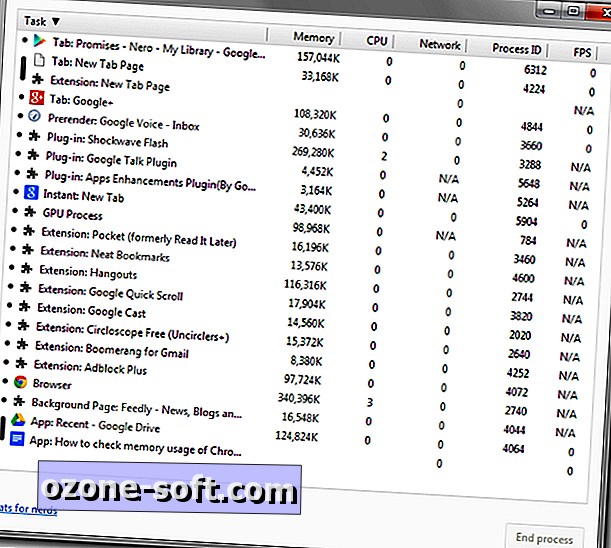
Jei pirmą kartą atidarote „Chrome“ užduočių tvarkyklę, langas tikriausiai bus toks mažas, kad negalite skaityti jokio jo duomenų. Laimei, ji gali būti pakeista, kad būtų rodomi visi plėtinių pavadinimai ir jų atminties naudojimas.
Rūšiuoti langą paspaudę ant viršaus esančią užduotį. Tai suskirstys jūsų plėtinius, nes jie visi turi „papildymą“.
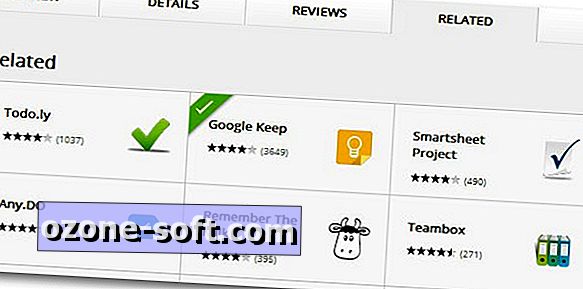
Kai pamatysite, kas yra atminties, kai kurie plėtiniai yra, tikriausiai norėsite atsikratyti kelių. Tačiau kai kuriems plėtiniams, atminties šuoliams ar ne, galite nenorėti prarasti pridedamų funkcijų. Tokiu atveju galite patikrinti alternatyvas, kurias lengva rasti. Nueikite į „Google Chrome“ internetinę parduotuvę ir ieškokite dabartinio naudojamo plėtinio. Suradę jį, spustelėkite viršutinį skirtuką Susiję, kad surastumėte panašų pratęsimo būdą.
Ar radote išplėtimą, kuris naudojo per daug atminties? Pasidalinkite jame komentaruose.










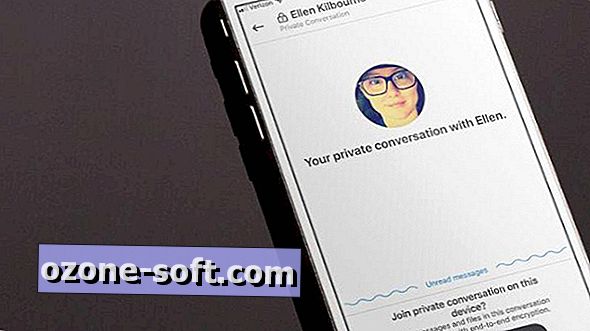


Palikite Komentarą